簡単なメモをダウンロードします。 ベストノートアプリ
新しいノートを作成するには、[編集] メニューの [新しいノート] オプションをクリックするか、ショートカットを使用します。 プログラムは多数のキーの組み合わせをサポートしており、対応するパラメーターの右側に示されています。
SilverNote とは異なり、Cintanotes には、編集時にタイムスタンプを挿入できる別のヘッダー フィールドが用意されています。 ノート エディター内のコンテキスト メニューには、限られた書式設定オプションが用意されています。 Cintanotes にはテキストやフォントの色を変更するオプションはありません。 斜体、太字テキスト、下線、ハイライト、取り消し線、単一スペースのインデント、箇条書きリストなどの基本的な機能が利用できます。
Cintanotes ノートに画像を挿入することはできませんが、ファイルをノート テキストにリンクすることはでき、対応するハイパーリンクをクリックすると開くことができます。
メモのクリッピングは、Evernote と OneNote で広く使用されている便利な機能です。 Cintanotes はテキストの切り取り機能も提供します。 コンピューター上で Cintanotes サービスが実行されている間に、任意のアプリケーションで必要なテキストを選択し、Ctrl + F12 キーを押します。 この後、画面に新しいウィンドウが表示され、メモにテキストが挿入されます。
Cintanotes は、パーティション化、タグ付け、検索オプションもサポートしています。 ユーザーはさまざまな目的に応じてノートブックを作成できます。 このアプリにはメモのバックアップ、エクスポート、インポート機能も含まれているため、ユーザーはメモをローカル ストレージに移動できます。
Cintanotes コンテンツは、Simplenote サービスを通じてオンラインで同期できます。 このサービスには独自の同期機能はありません。 この機能を使用するには、サービスに「プロ」ライセンスが必要です。
Evernote と Microsoft OneNote は激しい競争相手です。 どちらのサービスも機能が豊富で、ユーザー ベースが拡大しています。 詳細については、サービス比較をご覧ください。

Microsoft の OneNote サービスも、計画やアイデアを記録するための優れたツールです。 サービスは無料で提供されます。 このサービスを使用するために必要なのは、Microsoft アカウント (Live、Outlook など) だけです。 OneNote アプリは、Web サイト (PC およびモバイル)、Mac、iPhone、iPad、Android で利用できます。 コンピュータに MS Office がインストールされている場合、OneNote はおそらくそのパッケージにすでに含まれています。 デバイスにアプリをダウンロードするには、このリンクをクリックしてください。 すでに Evernote サービスの使用経験がある場合は、サービスの比較が役に立つかもしれません。
OneNote には、コンテンツを書式設定するための多くのオプションが用意されています。 メモでは、テキストのフォント、サイズ、色などをカスタマイズできます。このサービスには、メモ エディターでアイデアを即座に表現するのに役立つ豊富な描画ツールもあります。
OneNote は、時間を整理するために独自の方法でタグを使用します。 OneNote ノートブックはこれらの目的にも役立ちます。
OneNote ユーザーは、画像、サウンド、その他のファイルをノートに挿入できます。 Evernote とは異なり、このサービスにはサービスへのデータ送信に毎月の制限はありません。 OneNote は、同じ Microsoft アカウントでユーザーの OneDrive ストレージを使用します。 OneNote ユーザーは、Office 365 ソフトウェアを購入すると、さらに多くのエンタープライズ機能を利用できるようになります。
このサービスの光学式文字認識は非常にうまく機能します。 OCR を使用すると、画像や手書きのテキストからテキストを抽出できます。

サービス名から、Simplenote がシンプルなユーザー インターフェイスと便利な機能リストを備えたメモ作成サービスであることがわかります。 この無料のメモ取りツールは、WordPress.com の背後にある会社であり WordPress.org の一部である Automattic によって提供されています。
ユーザーは Web バージョンの Simplenote を使用できます。 http://simplenote.com にアクセスし、アカウントを作成してサービスの利用を開始してください。 専用の Simplenote アプリは、iOS、Android、Mac、Kindle デバイス用に Amazon から入手できます。
このサービスはテキスト書式設定ツールを提供しません。 ユーザーは同じフィールドにメモのタイトルと本文を追加する必要があります。 また、ハイパーリンクを介してリンクしたり、画像やファイルを挿入したりすることもできません。
Simplenote のノートはタグを使用して整理/フィルタリングできます。 このサービスは、他の人が共有メモを表示および編集できるようにするデータ共有機能を提供します。
Simplenote には、ユーザーがノートの以前のバージョンを復元できるバージョン履歴も含まれています。 ユーザーは、すべてのメモをテキスト形式で zip アーカイブにダウンロードしてローカル コピーを保存するオプションもあります。

小さくても実用的なメモを取るツールが必要ですか? SilverNote が解決策になるかもしれません。 このソフトウェアには、ユーザーが便利にメモをとるのに役立つツールが多数含まれています。 このサービスは有料版と無料版の両方で利用できます。 現時点では、このサービスは Windows オペレーティング システムを搭載したコンピューターのみをサポートしています。
SilverNote を使用するためにアカウントを作成する必要はありません。 アプリをダウンロードしてメモを取り始めてください。
エディター ウィンドウには、さまざまな書式設定ツールがあります。 内蔵の鉛筆ツールを使用して描画し、特定の領域をさまざまな色で塗りつぶして、アイデアをより効果的に表現できます。 SilverNote で ToDo リストを作成するということは、箇条書きリスト項目を作成することを意味します。 ここではチェックボックス ボタンは使用できません。 メモをより豊富な情報にするには、メモに画像、スクリーンショット、その他のファイルを挿入します。 数回クリックするだけでメモをエクスポートできます。 ただし、これを行うには、サービスのプロ版を購入する必要があります。
SilverNote には独自の同期機能がありません。 ただし、メモ ストレージを Dropbox や Google ドライブなどと同期して、コンピュータからアクセスすることはできます。
SilverNote を Evernote や OneNote などの他のよく知られたメモアプリと比較すると、同期機能が欠けていることにすぐに気づくでしょう。 メモを取るプロセスと機能について言えば、SilverNote はこの点で非常に強力な競争相手です。

Beyondpad.com を使用したことがありますか? このサービスは、データ駆動型のメモ作成ツールとして請求されます。 現時点ではWeb版のみのサービスとなります。 このサービスには、Chrome ブラウザーと Firefox ブラウザー用のアドオンがあります。 Beyondpad の作者は、近い将来モバイル プラットフォームでも利用できるようにすると約束しています。 それまでは、このサービスの Web バージョンを試すことができます。
Beyondpad のメモのインターフェースは、Google Keep のインターフェースに似ています。 同様のタイル状の構造を持っています。 文字のフォントの色は変更できません。 ただし、Google Keep と同様に、メモの背景色はカスタマイズ可能です。
このサービスでは、ユーザーがストップウォッチやタイマーを使用して視覚的なリマインダーを作成することもできます。 Beyondpad には洗練されたタグ付けシステムがあります。 ここで、タグを別のタグに挿入できます。 さらに、タグをメモにリンクして、特定のタグに関する情報を保存できます。
ボードとトラッカーは、このサービスで最も話題になっている機能の 2 つです。 このボードは、メモ用の Pinterest サービスのようなものです。 ここでは選択したメモを投稿でき、それに応じてタグをカスタマイズできます。
トラッカーは、経費、収入、在庫などのプロジェクト項目を追跡するために使用されます。 タイマーを設定し、Beyondpad サービス内で追跡している記事のステータスを監視できます。
画像をサービスに送信することはできません。 ただし、リンクを提供することでノートに画像を挿入することができ、画像はノートのコンテンツに表示されます。
...現在私がメモツールとして揃えているのはこれです。 私の記事が適切なメモ取りツールの選択に役立つことを願っています。 それで、どのサービスが一番気に入りましたか?
Windows 7 および 8 の Notes ガジェット カテゴリには、コンピュータのデスクトップ用のステッカー ガジェットが含まれています。 これらのガジェットのいずれかをデスクトップにインストールすると、重要なメモを作成したり、リマインダーを作成したり、何かをスケッチしたりできるメモ帳を常に手元に置くことができます。このカテゴリのガジェットには、カレンダー ステッカー ガジェット、ガジェットもあります。セット、ガジェット、電話帳。
あなたは自分の考えをすべて紙に記録することに慣れていますか? 電話帳があふれ、膨大な日記が記入で膨れ上がり、愛する人の思い出に残る日付が定期的に視界から消えてしまうことはありませんか? 必要なグラフィックスを「マイ ピクチャ」フォルダに保存しすぎて、自分でファイル内を移動できなくなっていませんか?
私たちは最適なソリューションを提供します: Windows 7 用の便利なガジェット Notes をデスクトップ コンピューター、ラップトップ、またはタブレットのデスクトップにダウンロードしてインストールすると、家からモニターの前にいなくても、いつでも重要なメモやスケッチを作成できるようになります。また、以前にそこに入力した情報も、適切なタイミングで必要な情報を見つけることができます。
このようなミニアプリケーションの主な利点は、速度と使いやすさです。 仕事中に、思いついたアイデアをメモしたり、電卓で複数段階の計算の中間結果を書き留めたり、計算結果の内容を記録したりするために、メモ帳や新しい Word または Excel ファイルを開くのは必ずしも便利とは限りません。電話の呼び出し。 Windows 7 デスクトップにメモをインストールすると、付箋、メモ帳、日記、または電話帳を常に手元に置くことができ、将来必要になるすべての情報が保存されます。 また、データが古くて関連性がなくなった場合は、プログラムから簡単に削除できます。
私たちのウェブサイトでは、記録やメモ用に最も多様で多様なカタログが多数掲載されている広範なカタログを収集し、ユーザーにデモンストレーションしています。 さまざまな形式やデザインがあり、心地よい配色で作られており、かなり幅広い機能も備えています。 同時に、Windows ノート マネージャー カテゴリの本格的なライセンス プログラムとは異なり、ミニ ユーティリティは完全に無料でダウンロードできます。
たとえば、当面の計画を整理するプロセスがユーザーにとって一定の困難である場合、特別なアプリケーションを使用して、それらを完了するために必要なすべてのタスクを書き留め、それらをグループに分類したり、状況に応じて異なる色で色付けしたりできます。重要度について。 レコードが完了すると、レコードを削除して、残りのタスクの数を制御できます。 このアプローチは、無関係な事柄に気を散らされることなく、計画されたことを迅速に完了してページをクリアするように規律と動機を与えます。
Windows 7 デスクトップ上のガジェットには、電卓やカレンダーが備わっているもの、写真や写真を添付できるもの、シートの色、サイズ、フォント スタイルを変更できるもの、重要な日付やイベントを思い出させるものがあります。また、検索を使用して、多数のレコードの中から現時点で必要なレコードをすばやく見つける機会も提供します。 このようなユーティリティを使用すると、電子デバイスでの作業がより整理され、効率的かつ効果的になるだけでなく、単純に楽しくなります。
Windows 7 デスクトップ上の仮想メモ: どのように役立ちますか?
これらのコンパクトで要求の少ないプログラムは、より重要なタスクに必要な何ギガバイトものメモリを占有することなく、コンピュータ上のスペースを最小限に抑え、システム要件が非常に低いデバイスにも適しており、数回クリックするだけでダウンロードしてインストールでき、次の場所にあります。デスクトップ上で、常にユーザーの手元にあり、目の前にあります。

ほとんどのアプリケーションは Windows 8 バージョンのデスクトップにも適していますが、オペレーティング システムが Windows 8 デスクトップ上のメモを認識して受け入れるためには、小さくてかさばらないプログラムを追加でインストールする必要があります。 8 ガジェットパック」。 心配しないでください。これは簡単で時間もかかりませんが、どのウィジェットも問題なく Windows 8 にインストールされます。
カタログ内のアイテムを探索し、目的やワークスタイルに合った Windows 8 デスクトップ用の Notes アプリケーションを選択し、プログラムをダウンロード、インストールし、制限なく使用してください。 ガジェットは無料のデモ版ではないため、無期限に使用できることに注意してください。
当社のリソースでは、Windows 用の大量のアプリケーションの中から、任意の数のミニ プログラムを選択できます。カタログのさまざまなセクションで、ゲームとエンターテイメント、情報と教育、面白くてクール、お祭り気分でポジティブ、最も悲しい日でも気分を高揚させます。 そして、私たちはコレクションに興味深く必要な新しいアイテムを定期的に補充し、楽しい驚きであなたを喜ばせ続けます。 便利なガジェットを使用して、仕事とレジャーを賢く最新の形式で最適化しましょう。
どのユーザーも定期的にさまざまな情報を保存する必要に直面します。 多くの場合、そのような情報は大量の資料ではなく、重要なデータを含む小さなテキストや画像です。 たとえば、会議中や重要な文書の検討中に取ったメモ、役立つ情報が記載された Web ページの断片、何度か電話する必要がある電話番号、知りたいインターネット ページのアドレスなどです。訪問するなど
多くのユーザーは、このようなテキストメモをテキストファイルに保存し、グラフィックを「マイピクチャ」フォルダーにダンプし、紙切れにデータを書き留めることさえあります。 ただし、資料が蓄積されると、必要なものを見つけることがますます困難になるため、これは最善の解決策ではありません。 このような場合には、電子ノートを手元に置いておくと、必要な情報をすぐに保存でき、目的のデータにすぐにアクセスできるので非常に便利です。 理論的には、デスクトップ上の通常の「付箋」から強力な PIM (個人情報マネージャー) まで、さまざまなソリューションが電子ノートとして機能します。 確かに、ステッカーは非常に短いテキストのメモやリマインダーを保持するのにのみ適していますが、PIM は逆に非常に広範な機能を備えており、タスクや連絡先の計画と管理には適していますが、メモをとるのには特に便利ではありません。 より好ましいオプションは、ソフトウェア ソリューションまたはサービスであるメモ マネージャーです。 この記事では、そのようなアプリケーションとサービスをいくつか紹介します。
メモを取るプログラム
市場には興味深いメモ作成プログラムがたくさんあります。 最も堅牢で機能的ですが、残念ながらほとんどのユーザーにとって高価すぎるソリューションは、Microsoft OneNote アプリケーションです。 したがって、より手頃な価格または無料のユーティリティである Aml Pages、CintaNotes、および Flashnote を優先します。
その中で最も機能的なのは Aml Pages プログラムです (表を参照)。 さまざまなタイプのメモ(テキストメモ、画像、Web ページの断片、URL など)をすばやく保存でき、そして最も重要なことは、余分な労力を必要とせずに蓄積された情報を理解できる電子ノートです。 CintaNotes および Flashnote ユーティリティはテキスト情報のみを処理できますが、コンパクトで使いやすく、データの保存とアクセスに最小限の労力で済むため、多くのユーザーのニーズを十分に満たすことができます。
開発者: G&G ソフトウェア
配布サイズ: 5.24MB
管理下で作業する: Windows 95\98\Me\NT\2000\XP\Vista\7
価格:個人ライセンス - 350ルーブル; ビジネスライセンス - 1800摩擦。
Aml Pages は、テキスト、Web ページの断片、画像など、さまざまな情報を保存できるツリー状の電子ノートです。このソリューションには、プラグインを使用して拡張できる優れた機能があります (プラグインを使用すると、簡単に拡張できます)。スペル チェック、インターネット経由でのドキュメントの同期、その他多くのことをプログラムに教えます)。 このユーティリティには通常バージョンとポータブル バージョン (5.7 MB) があり、後者はインストールの必要がなく、リムーバブル メディア (フラッシュ ドライブ、リムーバブル ハード ドライブなど) から動作します。
Aml Pages のメモは、ドキュメントの完全な類似物です。つまり、テキスト (書式設定された HTML テキストを含む - 図 1)、画像 (スクリーンショットを含む)、Web ページのコードなどを含めることができます。メモのストレージはツリー構造で構成されており、個々の要素 (ノートやツリーの断片全体) を移動することができます。 メモはさまざまな方法で作成できます。最も早い方法は、選択したテキストの断片を Aml Assist パネルに直接ドラッグすることです。 これにより、この操作中にユーザーが選択した形式で、対応するフラグメントを含む新しいノートが作成されます。 選択内容を開いているノートに直接ドラッグしたり、クリップボードにコピーして通常どおり貼り付けることもできます。 方向をわかりやすくするために、個々のツリー ノードまたは指定したメモを色で強調表示できます。 メモにはカテゴリを割り当てることもできます。
米。 1. Aml Pages のメモで使用する
さまざまな書式設定オプション
このプログラムは強力な検索メカニズムを実装しています。ツリー ノードの見出しを使用した素早い検索と、キーワード、検索範囲、比較精度、作成日と変更日などの多くのパラメータを示す完全な検索が可能です。 さらに、フィルターを通じて実装された「おおよその」検索 (ユーザーが正確なキーワードを覚えていない場合) を実行する機能もあります (図 2)。

米。 2. フィルターを使用した Aml Pages データへのアクセスの設定
インターネット経由で複数の PC 間でメモを同期するためのツールが提供されていますが、Aml2Dropbox プラグイン (http://www.amlpages.com/Source/Aml2Dropbox.zip) のインストールが必要です。 複数のメモのデータベース (データベースは別のタブで開きます) を操作し、パスワードで文書を保護することができます。
開発者:シンタ ソフトウェア
配布サイズ: 1.27MB
管理下で作業する: Windows XP/2003/Vista/7
価格:無料で
CintaNotes は、タグをサポートするシンプルで便利なノートブックです。 このプログラムにはポータブル バージョン (752 KB) があり、フラッシュ ドライブにインストールできるため、どのコンピュータからでもメモの個人データベースにアクセスできます。
CintaNotes のノートは線形形式で保存されますが、タグ付け (ここではラベルと呼びます) してナビゲートしやすくすることができます (図 3)。 タグの入力を高速化するために、名前の最初の文字を入力するとすぐに、使用可能なタグのドロップダウン リストが自動的に表示されます。 1 つのレコードに複数のタグを割り当てることができます。 実際、メモの作成はマウスの 1 回のクリックで実行されます。テキストを選択して Ctrl+F12 キーの組み合わせを押すだけです。 クリップボードから直接貼り付けるという別の方法もあります。 Web ページから保存されたメモには、ページのタイトルとその URL が自動的に記憶されるため、後で情報に簡単にアクセスできます。

米。 3. CintaNotes でのノートの構造化
タグを使用する
必要なメモを見つけるのは難しくありません。検索バーにタグまたはキーワードの名前を入力し始めるだけです。入力すると、入力した文字の組み合わせを含むデータベースのエントリのみがリストに表示されます。 必要に応じて、見出しのみ、メモの本文のみなど、検索範囲を絞り込むことも簡単です。 一般的なトピックに関する情報が別のノートになったとしても、特にプログラムには選択したノートを結合する機能があるため、データの操作は複雑になりません。 複数の PC 間でのメモの同期は、DropBox (https://www.dropbox.com/) などの無料オンライン サービスを使用してサポートされています。
開発者:ソフトボイル
配布サイズ: 2.19MB
管理下で作業する: Windows 2000/XP/2003/Vista/7
価格:無料で
Flashnote は、便利なツリーベースのテキスト ノート マネージャーです。 このプログラムには通常バージョンとポータブル バージョン (3 MB) があり、後者はインストールせずに USB ドライブまたは任意のフォルダーから動作します。
Flashnote のメモはツリー ビュー (図 4) に保存され、フォルダー間で簡単にドラッグ アンド ドロップできます。 新しいメモの作成は 3 つの段階で実行されます。テキストをクリップボードにコピーし、Win+Alt+S キーの組み合わせ (プログラム ウィンドウに切り替える) を押して、新しいメモを作成する必要があります。 その結果、クリップボードにコピーされたテキストが、作成されたノートに自動的に貼り付けられます。

米。 4. Flashnote にメモをツリーとして保存する
必要なメモを見つけるには、キーワードを入力するだけです。リクエストに一致するメモが順番に表示されます。 PC 間でのメモの同期も簡単です。Dropbox、ハード ドライブ上のローカル フォルダ、またはローカル ネットワーク上の共有ネットワーク フォルダを使用してメモを同期できます。 さらに、複数のデータベースがサポートされているため、さまざまな種類のメモを分離して保存できることにも注目してください (たとえば、仕事関連のメモを 1 つのデータベースに保存し、個人的なメモを別のデータベースに保存するなど)。
メモを取るためのサービス
インターネット上にメモを保存するために設計されたサービスはあまりありません。 ここでは、最も人気のある 3 つの Evernote (http://www.evernote.com/http://springpadit.com/http://simplenoteapp.com/) に焦点を当てます。 3 つのサービスはいずれも PC やさまざまなモバイル デバイスとの連携をサポートしており、あるデバイスから情報を保存し、別のデバイスからその情報にアクセスできるため、非常に便利です。
Evernote と Springpad を使用すると、さまざまなタイプのノート (画像や音声の保存を含む) を作成でき、必要に応じてファイルを添付したり、ノートをノートブックに整理したりすることができます。 同時に、Evernote サービスは光学式テキスト認識 (手書きテキストを含む) などの機能で特に興味深いものであり、Springpad サービスは他のユーザーとのメモの交換を容易にするソーシャル機能の実装レベルが魅力的です。人々。 SimpleNote サービスの機能はより控えめで、テキスト ノートのサポートに限定されています。 ただし、このサービスには、その並外れたスピード、メモの操作のしやすさ、ミニマリズムにより、有名な競合他社よりも好むファンも多くいます。
技術的に言えば、サービスの使用に問題はありません。 まず、適切なリソースにアカウントを作成する必要があります。 次に、クライアント プログラムを使用して作業する場合は、クライアント プログラムをダウンロードして、適切なデバイスにインストールする必要があります (各タイプのデバイスは独自のクライアントを使用します。1 つは PC 用、もう 1 つは Android デバイス用など)。 。 Web インターフェイスを介して作業する場合、メモはインターネット ブラウザで直接管理されるため、何もダウンロードする必要はありません。
Evernote はメモを保存、同期、検索するためのサービスです。 Mac や Windows を実行しているコンピュータだけでなく、さまざまなポータブル デバイス (モバイル プラットフォーム iOS、Android、Blackberry、Windows Phone 7、Web OS がサポートされています) で作業するときに、さまざまな情報を記憶することができます。 作業は、Web インターフェイスまたはクライアント プログラムから実行されます。 このサービスによって提供される機能は、選択した料金表によって異なります。 無料料金の場合、ユーザーがダウンロードできるのは 1 か月あたり 60 MB までですが、メモ (添付ファイルを含む) の最大「重量」は 25 MB です。 プレミアム商用プラン (年間 45 ドル) を選択すると、1 か月あたりダウンロードできるデータの最大量は 1 GB に達し、メモの「重量」は 50 MB に制限されます。 商用プランには他にも利点があります。その中で最も重要なのは、メモを複数のユーザーと共有できることで、Evernote をプロジェクトで共同作業するための強力なツールにすることができます。 オフライン メモ帳 (iOS および Android で利用可能) のサポート、PDF ドキュメント内の画像を検索する機能、認識中に印刷されたテキストや手書きのテキストを含む画像をより効率的に処理することも注目に値します。
Evernote ノートはノートブックに配置され、線形構造で編成され、ノートブックからノートブックへ簡単にドラッグしたり、必要に応じて結合したりできます。 その後の検索を容易にするために、メモにタグ (ネストされたものを含む) を付けることができます。 ノートブックはオンラインでもオフラインでも (サーバーと同期されていません。これは個人情報を含むノートブックにとって重要です)、個人用で他の (すべてまたは選択した) ユーザーと共有できるようにオープンにすることもできます。 ノートを作成するデバイスに応じて、さまざまな方法でノートにノートを入力できます (図 5)。 デスクトップ コンピューターで作業する場合、最も速い方法は、Web クリッパーを介して選択内容を送信することです。 このような Web クリッパーは現在、IE、Safari、Firefox、および Google Chrome ブラウザー用にのみ開発されています (Firefox および Google Chrome ブラウザー用のアドオンは手動でインストールする必要があります)。 Web クリッパーを使用してメモを作成する場合、ユーザーはページの必要な部分を選択し、Evernote ボタンをクリックして、メモを保存するメモ帳を選択する必要があります。 Web Clipper は、Web ページとその URL をメモ帳に非常に高速に保存する方法も提供します。 さらに、Web ページからグラフィック イメージ (Evernote ノートブックにドラッグすることにより) やスクリーンショット (ホットキーを使用) を非常に迅速にコピーできます。 メモをメモ帳に送信するには、電子メールや Twitter などの他の方法もあります。

米。 5. Web インターフェイス経由でサーフィンしながら Evernote メモを取る
Google Chromeで
必要なメモにすばやくアクセスできる機能も印象的です。並べ替えや検索はキーワードによって実行され、画像内の印刷されたテキストや手書きのテキスト、さらにはスキャンされたテキストを含む PDF ドキュメント内の情報を見つけるために使用することもできます (後者はプレミアム プランのみ)。 これにより機能が大幅に拡張され、たとえば、携帯電話で撮影した有用な情報 (連絡先情報が記載された名刺の写真、会議中にボードにマーカーで作成したメモの写真など) をサポート付きで保存できるようになります。関連するドキュメント内のデータを検索します (たとえば、名刺による検索 - 図 6)。

米。 6. テキスト検索結果
Windows クライアントでスキャンした Evernote ドキュメント内
コンテンツ タイプ、メモの受信元、日付などのフィルターを考慮して検索を実行できます。同期に関しては、クライアントによって自動的に (指定された分数後に)、または要求に応じて実行されます。
Springpad - さまざまなメモを作成および管理するための Web サービス。 Evernote の最もよく知られた代替手段として位置づけられており、より高速なパフォーマンスと強化されたソーシャル サポートが特徴です。 この機能を利用すると、デスクトップ コンピュータ (開発者は Windows および Mac OS 用のクライアント プログラムをまだ提供していないため、Web インターフェイスを介してのみ) やモバイル デバイス (Android デバイス、 iPhone および iPad) クライアント プログラムを通じて。 サービスへのアクセスは完全に無料で、開発者がサーバーにアップロードするデータの量に制限はありませんが、メモの最大「重量」(添付ファイルを含む)は 5 MB です。
Springpad のメモは、ホワイトボードに固定されたメモパッドに保存され (図 7)、ノートからノートへ移動/コピーできます。 すべてのノートブックの内容は、All My Stuff と呼ばれる共通の「ボックス」に保存されます。このボックスから、保存されているすべてのエントリに簡単にアクセスでき、時系列フィードの形式で表示されます。 方向を簡単にするために、各メモにタグ(タグの入力を高速化するために、タグフィールドに入力された最初の文字のタグを含むポップアップリストが開きます)、優先順位、評価などを割り当てることができます。 Springpad のメモは (Evernote とは異なり) さまざまな種類があります。通常のメモ、タスク、イベント、買い物リスト、レシピ、本、映画などです。 当然のことながら、メモの種類によってフィールドのセットは異なります。 各エントリにコメント、リンク、画像 (図 8)、ビデオ、またはファイルを添付し、必要に応じてリマインダーを設定することができます。 メモにはフラグを付けて非公開または公開にすることができます。 公開ステータスの投稿は、さまざまな方法 (リンクの送信、Twitter、Facebook など) で他のユーザーと共有できます。

米。 7. Springpad メモ帳付き電子ホワイトボード

米。 8. Springpad Note への画像の添付
さまざまな方法でメモを作成できます。 たとえば、Chrome および Firefox ブラウザでサーフィンするときに Web インターフェイスを使用して作業する場合、メモを取る最も速い方法は、Springpad アドオンを使用することです (インストールする必要があります)。 この場合、ページ上で目的のフラグメントを選択し、コンテキスト メニューから適切なコマンドを使用するだけで十分です。 このアドオンをインストールすると、ブラウザから直接ノートブックにすばやくアクセスできるようになります。 Web フラグメントを保存するもう 1 つの便利な方法は、Web クリッパーを使用することです (手動でインストールされ、IE 8、Firefox、Safari、および Chrome ブラウザーでのみサポートされます)。 Web クリッパーを使用して、Spring It! をクリックすると、選択したフラグメントがノートブックに入力されます。 (インストール後にブックマーク バーに表示されます)。 モバイル デバイスからは、内蔵モバイル アプリケーションからデータを追加することもできるため、たとえば、写真やスキャンしたバーコードをすばやく追加できます。 さらに、ドラッグ アンド ドロップやホットキーを使用してメモを作成したり、クリップボードからコピーしたり、電子メールでメモ帳に送信したりすることもできます。
必要な資料にすばやくアクセスするには、指定したフィルターを使用して並べ替えたり、特定のタグまたはレコード タイプ (「タスク」や「レシピ」など) に関連するレコードのリストを開いたり、レコードを確認したりすることが簡単にできます。フラグでマークするか、組み込みの検索を使用します。 残念ながら、後者では、開いているメモ帳でのみ検索が可能です。つまり、すべてのドキュメントを検索するには、[すべての自分のもの] セクションに切り替える必要があります。 デバイス上のメモと Springpad サービスの同期は自動的に実行されます。 メモへのオフライン アクセスは、これまで Chrome ブラウザーにのみ実装されていました (アドオンが必要) が、開発者は、近い将来、このオプションを他のブラウザーのユーザーにも提供すると約束しています。 Springpad が多くのソーシャル サービス、特に Twitter (アラートとリマインダーの送信)、Google (連絡先とイベントの同期)、Facebook (Facebook 上の友達リストに基づいて連絡先を作成) などとの連携をサポートしていることも注目に値します。他のユーザーと興味深い資料を簡単に交換できます。
SimpleNote は、メモを保存、同期、検索するためのサービスです。 iOS デバイス (iPhone、iPad、iPod touch) だけでなく、Windows および Mac OS を実行している PC 上でも、Web インターフェイスまたはサードパーティ開発者のクライアント アプリケーション (たとえば、クライアントとしての ResophNotes など) を介してテキスト ノートを高速に操作できます。ウィンドウズ)。 ユーザーには、無料の Free と商用プレミアム (年間 19.99 ドル) の 2 つの料金プランが提供されます。 無料プランでは、ダウンロードするデータ量やメモのサイズに制限がなく、基本レベルのサポートが提供されます。 有料プランでは、Dropbox サービスとの同期、電子メールによるメモの作成、リスト形式でのメモの編集 (iOS クライアントのみ)、メモの独自の RSS フィードの生成など、多くの追加機能が提供されます。
SimpleNote のノートは線形構造をしており、自動アルファベット順ソートによって次々に配置されます (図 9)。 個々のレコードにタグ (1 つ以上) を割り当てることができます。重要なメモをピンで「固定」することもでき、これにより常にリストの先頭に表示されます (Web インターフェイス経由で作業メモを作成している場合)。 。 ここでメモを作成する場合、前述のサービスよりもユーザーの労力は少なくて済みます。最も単純な場合は、ワンクリックで空のメモを作成し、選択した情報をそこにドラッグするだけで十分です。

米。 9. Web インターフェイス経由で SimpleNote メモ帳にメモを取る
関心のあるデータにすぐにアクセスするには、タグでレコードをフィルターしたり、キーワードを使用して検索したりできます。 モバイルデバイスからオフラインでメモを操作できます。 メモは、設定で指定された期間が経過すると、またはオンデマンドで自動的に同期されます。
結論
メモを操作するための 2 つの異なるオプション、つまり、特殊なユーティリティを使用する方法と、オンライン メモ サービスを使用する方法を検討しました。 すべてが個別であり、処理する必要があるデータのタイプ、メモの操作に使用されるデバイスのリスト、およびメモの操作に使用されるデバイスのリストによって異なるため、最も好ましいオプションの選択はユーザーに任されています。優先インターフェイス オプション。
一般に、ユーティリティはメモへのアクセス速度の点でより魅力的であり、サービスの疑いのない利点は、インターネットにアクセスできるほぼすべてのデバイスにメモを保存でき、保存された資料へのモバイル アクセスが提供されることです。 ユーザーがテキスト データの操作のみに興味がある場合は、ここで説明した無料ユーティリティ (CintaNotes または Flashnote) のいずれかを使用するか、Simplenote サービスを使用する方が賢明です。 なぜ? シンプルです。これらのソリューションは、テキスト メモを管理するための最も速くて簡単な方法を表しており、SimpleNote サービスは、モバイル デバイスや手元のコンピューターからのデータへのアクセスも提供します。
さまざまな種類の情報を保存する必要がある場合は、Aml Pages ユーティリティ、Evernote サービス、Springpad サービスなど、より堅牢なソリューションなしでは対応できません。 Aml Pages ユーティリティは、保存されたマテリアルを操作するための広範な機能 (強力な検索、高度な書式設定、強調表示など) が重要であるユーザーにとって興味深いかもしれません。Evernote サービスはビジネス情報を保存するためのプロフェッショナル ツールとして理想的であり、Springpad サービスは私たちの意見では、個人情報、つまり「興味に関する」メモを保存するのにより適しています。 どちらのリソースも、さまざまなデバイスからデータへのモバイル アクセスを提供しますが、ダウンロードが非常に重いため (特に Evernote)、高速接続が必要です。
7 Sticky Notes は、メモを作成してデスクトップに固定できるアプリケーションです。 このプログラムを使用すると、メモをグループやカテゴリに分割し、複数の仮想デスクトップに分散したり、インターネット経由でメモを同期したりすることができます。 作成した付箋は、指定した時間にアクティブ化され、音で通知されます。 さらに、各ステッカーにはテキストだけでなく、写真、添付ファイル、フォルダーやドキュメントへのリンクも含めることができます。 メモは互いに「貼り付け」たり、グリッドに合わせて配置したり、入力したテキストに合わせてサイズを自動的に調整したりできます。 7 Sticky Notes を使用すると、さまざまな視覚効果、透明効果を使用し、カラー スキームを適用できます。 同時に、メモのテキスト デザインは完全にカスタマイズ可能です。プログラム ユーザーは、メモの色、フォント サイズ、色、スタイルを指定できます。 マネージャーを使用して作成したメモを一元管理したり、メモの統計を表示したり、組み込みの検索を使用したりすることもできます。 このプログラムはステッカー データベースのバックアップ コピーを作成でき、メモのエクスポートとインポートもサポートします。
日常生活でステッカーやその他の種類のリマインダーを使用したい人にとっては朗報です。Windows デスクトップでもこれを行うことができます。 今では、エンターテイメントやゲームのためにコンピュータの電源を入れている場合でも、デスクトップ上のステッカーが重要な事柄を思い出させてくれます。 これは、小さなサイズと人の視覚的な注意を引く明るい色が特徴のステッカーリマインダーの一種です。 ただし、紙のステッカーと比較して、デスクトップ ステッカーには次のような多くの利点があります。

Sticky Notes – Windows デスクトップ用のメモ
このアプリケーションは Windows の作成者によるもので、オペレーティング システムにバンドルされています。 このアプリケーションは、平均的なユーザーがシステムに関する特別な知識がなくても、リマインダーを迅速かつ簡単に作成できるように設計されています。 テーブルやコンピューターのモニターに貼られた本物のステッカーのように見えます。 ステッカーは Windows のバージョン 7 から導入されました。
リマインダーの名前である Sticky Notes は、すでにバージョン 10 に登場しています。 Windows 10 では、ステッカーに新しい機能が追加されましたが、使用の原則は変わりません。 以前のバージョンでは、アプリケーションは単に「Sticky Notes」と呼ばれ、Microsoft ストアで入手できました。
付箋の使い方
- Windows 10 では、[スタート] メニューを開いて、インストールされているアプリケーションのリストをスクロールすると、これを見つけることができます。
- モニターに貼り付けられた紙に似た小さな紙が開きます。
- シートの上部にはメモを管理するためのボタンがあります。
- このシートには、重要な事柄や出来事を思い出させるテキストを書き留めることができます。
- メモに書いたテキストをコピーするには、右クリックしてコンテキスト メニューから適切な項目を選択します。 同様に、別のプログラムまたはテキストからテキストを貼り付けることができます。
Sticky Notes アプリの左隅にある「+」ボタンを使用すると、メモを作成できます。 右側の「…」を選択すると、フューチャーノートの背景色をリストから選択して設定できます。 マウスでドラッグするだけで、モニターの任意の部分にステッカーを貼り付けることができます。 このオプションの方が便利な場合は、リマインダーをタスクバーに固定することもできます。
Stickies – メモを作成するためのプログラム
このプログラムは、この種のプログラムの中で最高のものの 1 つであり、長い間その地位を保っています。 これは、ニーズに合わせてサイズ変更したりカスタマイズしたりできる小さなウィンドウです。 Stickies では、デスクトップ上のステッカーの背景色の変更、メモのフォントのカスタマイズ、背景の透明度の設定、モニター上の任意の場所へのステッカーの貼り付けなどを行うことができます。 メモ管理マネージャーとメモの検索もあります。 
このプログラムには、複数の画面のサポート、ユーザー スタイル、オンラインでのメモの使用、メールでの送信など、さらに便利な機能がいくつかあります。 便利な機能の 1 つは、特定のウィンドウにメモを添付できることです。 次回そのようなウィンドウを開くと、メモも一緒に開きます。 したがって、インターネット ページや他の同様のテキスト エディタにメモを添付できます。 ただし、ステッカーがプログラムの下にないことを常に確認してください。 ウィンドウの上に Web ページまたは Word ファイルが表示されていました。
新しいステッカーを作成するときは、テーマ画像を添付するか、手動で描画することができます。 ただし、メモのテキスト部分にグラフィックを描画したり追加したりする方法はありません。 まずグラフィックを追加してから、メモの本文を書きます。 ステッカー アプリケーションは、リンク http://www.zhornsoftware.co.uk/stickies/download.html からダウンロードできます。
PNotes.net - 便利で直感的なステッカー マネージャー
PNotes アプリケーションは、以前のアプリケーションと機能が似ており、メモを管理するためのオプションがほぼ同じです。 このプログラムは、ポータブル版とインストーラー付きの 2 つのバージョンで配布されています。 ステッカーにグラフィックを追加するときは、大きな高解像度の画像をアップロードしないでください。このため、PNotes.net がしばらくフリーズし、画像の読み込みが停止するまで速度が低下する可能性があります。 
このアプリケーションには多くの特別な機能もあります。その 1 つは、ソーシャル ネットワーク上でメモを使用できるようにするプラグインをプログラムに追加することです。 またはその逆 - Windows デスクトップ上のノートに投稿をアップロードします。
PNotes.netの使用方法
- ステッカー作成用のアプリケーションをダウンロードするには、リンクをクリックしてください。
- インストールして実行してください。
- ステッカーの管理とカスタマイズに難しいことはありません。
- 開いたウィンドウの下部には、Microsoft Word などの他のテキスト エディターでよく知られているテキスト書式設定用の標準のボタン セットを備えたパネルが表示されます。